Díky těmto trikům budou vaše seznamy skladeb Spotify znít ještě lépe
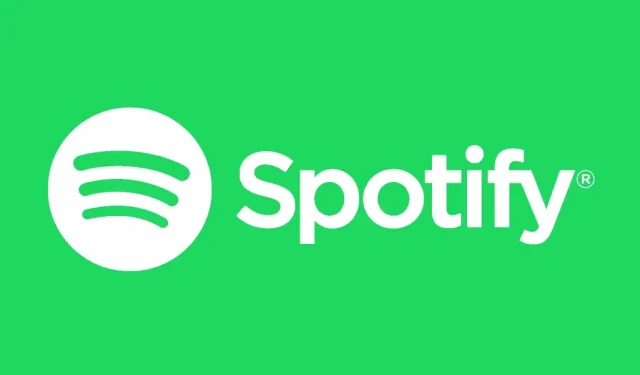
Spotify má řadu vyhrazených nastavení zvuku pro zlepšení kvality zvuku na základě vašeho prostředí, hudebního stylu, připojení a dalších. Zde je návod, jak z toho vytěžit maximum.
Bez ohledu na váš hudební vkus může být kvalita zvuku, který posloucháte každý den, lepší. A s jednoduchým vylepšením několika nastavení ve Spotify vám vaše uši poděkují. Spotify je díky svému katalogu, aplikacím, funkcím a nastavení jednou z nejlepších služeb pro streamování hudby. Je například velmi snadné upravit kvalitu zvuku.
Jak upravit základní hlasitost ve Spotify
Koncept hlasitosti je velmi snadno pochopitelný, ale věděli jste, že Spotify vám umožňuje upravit základní hlasitost aplikace tak, aby vyhovovala vašemu prostředí?
Zde je postup:
- Otevřete aplikaci Spotify.
- Klepněte na ikonu ozubeného kola v pravém horním rohu.
- Klikněte na možnost „Přehrávání“ v horní části nabídky.
- Přejděte dolů, abyste viděli Úroveň zvuku.
- V rozevírací nabídce jsou tři možnosti: „Hlasitý“, „Normální“ a „Ztlumit“.
Pokud se nacházíte v klidné oblasti, Quiet je nejlepší volbou. Pokud sportujete na hlučném místě, je pro vás vhodnější Fort. Buďte opatrní, Spotify varuje, že kvalita zvuku se může na této úrovni zhoršit.
Pokud používáte aplikaci Spotify na Macu, proces je mírně odlišný.:
- Otevřete Spotify.
- Klikněte na Spotify na liště nabídek úplně nahoře na obrazovce.
- Vyberte „Nastavení“.
- Přejděte dolů, dokud neuvidíte „Kvalita zvuku“, měli byste vidět „Úroveň hlasitosti“.
- Klikněte na rozevírací nabídku napravo a vyberte možnost Hlasitý, Normální a Tichý.
Jak nastavit ekvalizér Spotify
Ať už dáváte přednost úpravě basů a výšek pro každou skladbu, nebo si nastavíte zvukový profil, který vám dokonale vyhovuje, můžete pracovat přímo s ekvalizérem. Ručním definováním všeho nebo výběrem předdefinovaného profilu.
- Otevřete Spotify.
- Klepnutím na ikonu ozubeného kola otevřete nastavení.
- Klikněte na možnost přehrávání.
- Přejděte dolů, dokud neuvidíte Ekvalizér.
Ekvalizér se zobrazí se všemi přednastavenými ovládacími prvky a profily.
V horní části obrazovky je posuvník ručního ekvalizéru. Toto je spojnicový graf se šesti body. Ve výchozím nastavení by čára měla být vodorovná.
Každý bod v grafu lze upravit tak, aby tyto frekvence více či méně zvýraznil. Basa úplně vlevo. Dobře, vysoké frekvence. Střední frekvence. Vše si můžete přizpůsobit, jak chcete.
Níže je manuální ekvalizér, ekvalizéry pohlaví. Můžete si vybrat profil pro tento žánr v závislosti na tom, co posloucháte, a aplikace automaticky upraví hodnoty, aby optimalizovala přehrávání zvuku pro váš styl. Jakmile vyberete přednastavený profil, můžete jej dále ručně doladit.
Pro resetování ekvalizéru můžete použít profil s názvem Flat. Čára bude opět vodorovná.
Mac verze Spotify bohužel nemá ekvalizér. Chcete-li jej používat, budete muset projít aplikací třetí strany.
Jak upravit kvalitu streamu ve Spotify
Můžete také upravit kvalitu samotného streamu. To se hodí, pokud pracujete s daty a nechcete se příliš pouštět do svého plánu. Se snižující se kvalitou zvuku se spotřebuje méně dat.
- Otevřete aplikaci Spotify.
- Klepnutím na ikonu ozubeného kola otevřete nastavení.
- Přejděte dolů a klepněte na Kvalita zvuku.
- V části Wi-Fi a mobilní síť si můžete vybrat z možností Nízká, Normální, Vysoká nebo Automatická. Nastavení Automaticky upravuje kvalitu zvuku podle síly signálu připojení. Předplatitelé služby Spotify Premium navíc získají možnost „Velmi vysoká“.
Změna kvality zvuku na Macu:
- Otevřete Spotify.
- Klikněte na Spotify na liště nabídek úplně nahoře na obrazovce.
- Vyberte „Nastavení“.
- Přejděte dolů na položku Kvalita zvuku.
- V části Wi-Fi a mobilní síť si můžete vybrat z možností Nízká, Normální, Vysoká nebo Automatická. Nastavení Automaticky upravuje kvalitu zvuku podle síly signálu připojení. Předplatitelé služby Spotify Premium navíc získají možnost „Velmi vysoká“.



Napsat komentář